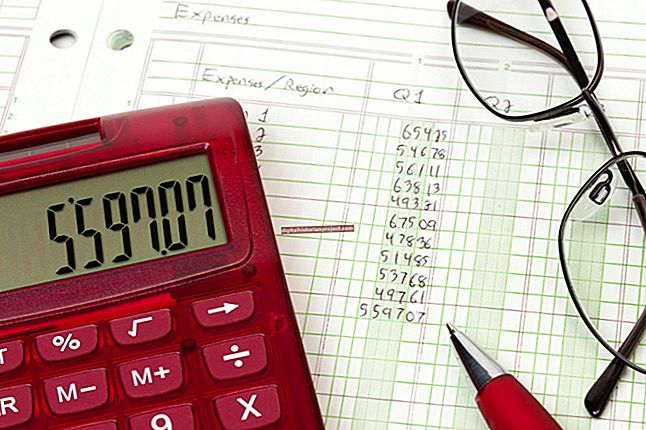联想在设计和构建ThinkPad系列笔记本电脑时充分考虑了企业需求。无论您的企业是在路上还是在办公室使用 ThinkPad 笔记本电脑,有时您都可能需要更大的屏幕来查看视频剪辑或显示演示文稿。根据您需要连接电视的型号的ThinkPad笔记本电脑,有几种可能的连接方法可用。无论 ThinkPad 上可用的连接类型如何,将笔记本电脑连接到电视并显示 Windows 应用程序或演示文稿基本上是相同的。
连接电视
1
关闭 ThinkPad 笔记本电脑并拔下交流电源适配器。找到ThinkPad背面或侧面的VGA,DVI或HDMI端口。 VGA 端口为蓝色,而 DVI 视频输出端口为白色。一些较新型号的ThinkPad笔记本电脑具有类似于大USB插槽的HDMI端口。
2
将视频电缆的一端连接到ThinkPad笔记本电脑上的相应端口,另一端连接到电视上的相应端口。如果电视上的端口与ThinkPad上的端口不匹配,则将适配器连接到连接到笔记本电脑的视频电缆的末端。适配器使您可以将VGA转换为DVI,将DVI转换为VGA,将HDMI转换为DVI和将DVI转换为HDMI。但是,您不能将 VGA 转换为 HDMI,反之亦然。如果需要适配器,请将其连接到通向 ThinkPad 的视频电缆的末端,然后将适配器连接到笔记本电脑上的视频输出端口。
3
打开电视电源,然后打开ThinkPad笔记本电脑。等待ThinkPad笔记本电脑启动到Windows。
将桌面从笔记本电脑扩展到电视
1
单击“开始”,然后单击“控制面板”。单击“硬件和声音”,然后选择“显示”。在显示窗口中,单击左侧的“更改显示设置”链接。
2
单击“更改显示器的外观”窗口中的“检测”按钮,然后选择标有“2”的监视器图标。单击“分辨率”下拉菜单,然后选择要在电视上使用的分辨率大小。
3
点击“多个显示”下拉菜单,然后选择“扩展这些显示”。单击“应用”,然后单击“确定”。 Windows 将在 ThinkPad LCD 屏幕和电视上扩展桌面。
4
使用鼠标在笔记本电脑和电视屏幕之间拖动窗口和项目,并同时查看两个不同的应用程序窗口。
在电视上显示镜像
1
单击Windows的“开始”按钮,然后选择“控制面板”。单击“硬件和声音”,然后选择“显示”。
2
单击“显示”窗口左窗格中的“更改显示设置”,然后单击“检测”按钮。
3
单击带有“2”标签的监视器图标。单击“分辨率”下拉菜单,然后为电视选择所需的分辨率设置,或者将Windows推荐的分辨率设置保留在适当的位置。
4
单击“多个显示”下拉菜单,然后单击“复制显示”。单击“应用”按钮,然后单击“确定”。 Windows 桌面的复制图像将出现在电视上。